
调文本大小后,桌面图标消失,这是有使用Win11系统用户遇到的问题,不知道怎么办,这篇文章是本站给大家带来的解决Win11调文本大小后桌面图标消失问题教程。
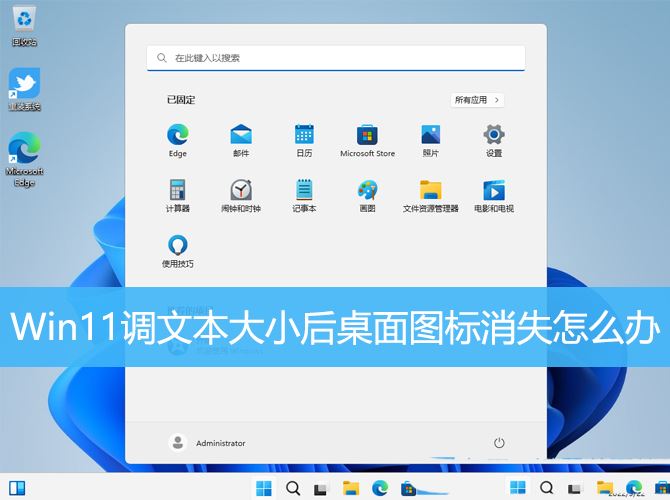
1、按【 Win + X 】组合键,或【右键】点击任务栏上的【Windows开始菜单】,在打开的的菜单项中,选择【运行】;
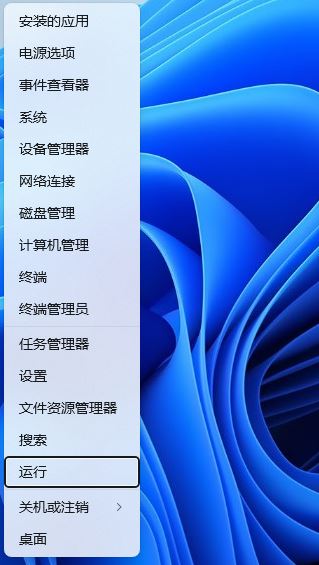
2、运行窗口,输入【regedit】命令,按【确定或回车】打开注册表编辑器;
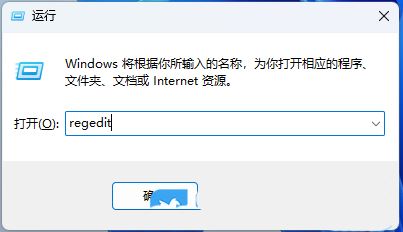
3、用户账户控制窗口,你要允许此应用对你的设备进行更改吗?点击【是】;
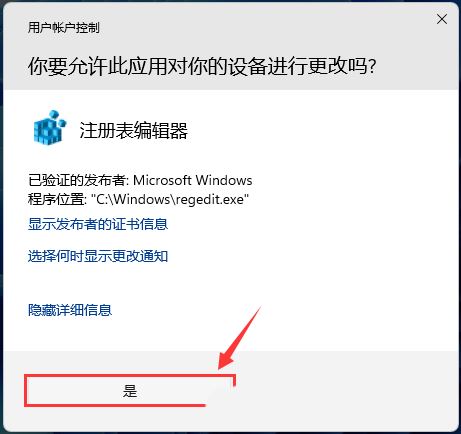
4、注册表编辑器窗口,依次展开到以下路径:HKEY_CURRENT_USER\Control Panel\Desktop\WindowMetrics
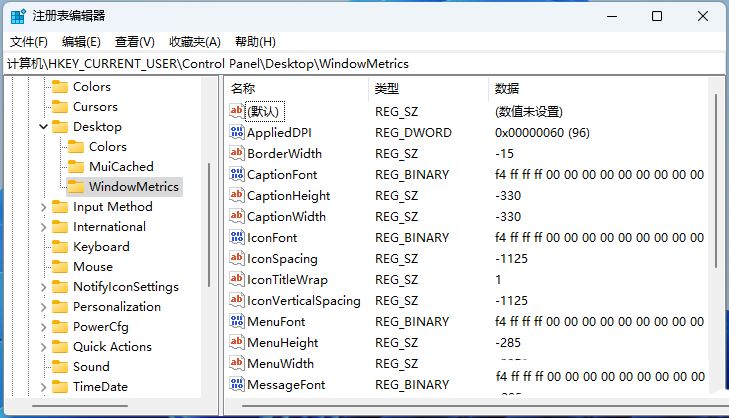
5、找到【IconVerticalSpacing】,双击打开,设置垂直距离值为【-1125】;
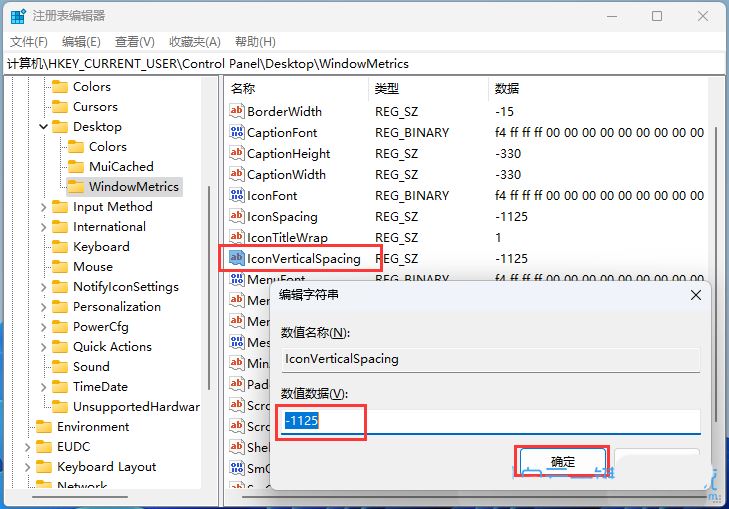
6、找到【IconSpacing】,双击打开,设置水平距离值为【-1125】;

以上就是Win11调文本大小后桌面图标消失的解决办法,希望大家喜欢,请继续关注风君子博客。
相关推荐:
win11怎么把任务栏字体变成白色? win11任务栏字体颜色设置方法
win11已安装字体怎么删除? Win11卸载字体的技巧
Win11字体显示模糊怎么更改? Win11文字模糊的完美解决办法

 支付宝扫一扫
支付宝扫一扫 微信扫一扫
微信扫一扫










最新评论